Hướng dẫn phát wifi cho laptop
Gọi đúng và logic là dùng máy laptop để phát wifi. Hay cách phát wifi trong laptop. Chỉ cần bạn có 1 chiếc laptop và nối mạng là đủ. Bạn có thể dùng laptop của mình để phát wifi cho cả phòng dùng. Cả điện thoại và các máy tính khác đều có thể dùng được. Sau đây, mình sẽ thực hiện cách đơn giản, nhanh và hiệu quả nhất. Đầu tiên, bạn cần tải phần phềm MyPublicWiFi. Click vào dưới đây để tải phần mềm:
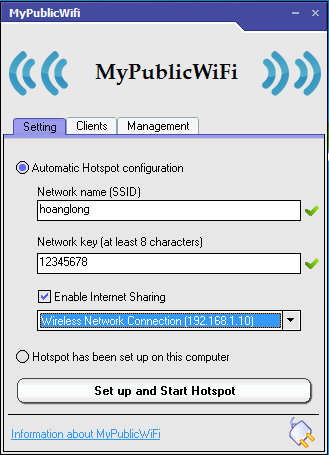
MyPublicWiFi tương thích với các hệ điều hành: Windows 7, Windows 8, Windows Server 2008 R2, Windows 32/64bit. Các máy tính thế mới mới bây giờ đều đáp ứng được tiêu chuẩn này, nên bạn yên tâm là laptop sẽ cài được. Để laptop phát được wifi ta cần 2 bước:
- Tải và cài đặt MyPublicWiFi
- Cấu hình MyPublicWiFi
1. Tải và cài đặt MyPublicWiFi
Sau khi tải về,bạn click đúp vào và tiến hành cài đặt. Hình ảnh sau sẽ chi tiết quá trình cài đặt cho bạn
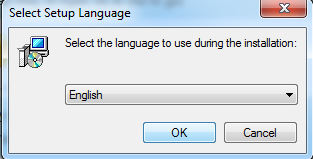
Bạn chọn ngôn ngữ là Enlish

Rồi nhấn next
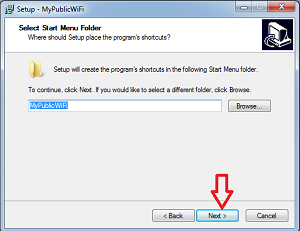
Tiếp tục next

Tích vào Create a destop icon

Tiếp đến chọn Install
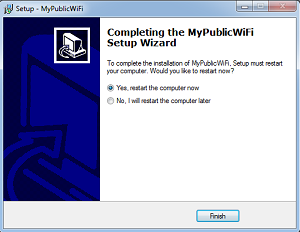
Chọn yes, restart the computer now.
Khi cài xong chương trình này bạn nhất thiết phải khới động lại máy
2. Cấu hình MyPublicWiFi
Chạy chương trình MyPublicWiFi bằng administrator: chuột phải vào biểu tượng MyPublicWiFi chọn Run as administrator -> chọn Yes.
Khung cấu hình sẽ hiện ra.

- Phần network nam(SSID): là tên của mạng wifi. Bạn đặt gì cũng được, ở đây mình đặt là hoanglong
- Phần network key(at lest 8 characters): là mật khẩu của mạng wifi, ít nhất là 8 ký. Đặt 12345678 cho nhanh
- Phần Enable Internet Sharing: Bạn click vào nó xổ xuống và chọn địa chỉ máy của bạn. Máy của mình là 192.168.1.10
Sau khi thiết lập xong, bạn nhấn vào Set up and Start hostpot.
Đến đây bạn đã thực hiện xong rồi. bây giờ các máy tính khác trong phòng dùng mạng thoải mái nào.
Ngoài cách trên còn có nhiều cách khác nữa để thực hiện việc dùng laptop để phát wifi. Nhưng bạn không cần quan tâm. Mục đích của bạn là phát được wifi. Và cách mình nói trên là đơn giản và hiệu quả nhất.
Để xem các máy tính và điện thoại nào đang sử dụng wifi mạng của mình, bạn vào phần Clients để xem
Các vấn đề thắc mắc khi dùng máy tính phát wifi:
- Mạng có chậm hơn không?
Tất nhiên là có: vì cùng đường truyền như vậy mà bây giờ nhiều máy dùng hơn nên sẽ chậm hơn. Tuy nhiên, bạn yên tâm là sự chậm hơn không đáng kể, cứ yên tâm mà dùng
- Chủ mạng có biết không?
Chủ mạng sẽ không biết đâu, bạn nên đặt tên mạng wifi là gì đó đừng liên quan tới bạn thì chủ mạng không thể biết được. Tuy nhiên, với những ông chủ mạng cao thủ thì người ta sẽ có cách. Ở đây mình nói là cao thủ nhé. Mình sẽ có bài viết để nói về vấn đề này
- Mạng wifi này có đi được xa không?
Khi dùng kiểu phát wifi này thì thường dùng cho trong phòng là chủ yếu. Nó không được xa như các thiết bị phát wifi có bán ngoài thị trường. Mình cũng chẳng cần quan tâm xa làm gì. Phòng mình dùng là đủ rồi
- Khi tắt máy thì tất nhiên là mất luôn wifi rồi
Cách cách khác để phát wifi
- Có thể dùng phần mềm khác:
- Sử dụng phân cứng có bán ngoài thị trường
- Dùng laptop phát wifi
- Phát wifi cho laptop
- Phần mềm phát wifi
Xem thêm những bài khác
Giải bài tập tất cả các lớp học | Những thủ thuật tin học hay |

Bình luận